Windows 2012 r2 如何将“计算机”图标放在桌面
1、点击winds键进入开始菜单->选择控制面板


2、进入控制面板

3、在搜索控制面板中输入“桌面图标”搜索之后点击显示下面的“显示或隐藏桌面上的通用图标”

4、这就是桌面图标设置界面了可以选择自己想要的

5、最终效果图

1、右键点击开始菜单,然后点击搜索。

2、在搜索框中输入“icon”然后执行

3、选择“显示或隐藏桌面上的通用图标”

4、选择想要的图标点击“确定/应用”

1、点击“wind键+R键”打开运行窗口

2、复制以下命令到运行窗口并单击确定按钮:
rundll32.exe shell32.dll,Control_RunDLL desk.cpl,,0

3、选择想要的图标点击“确定/应用”
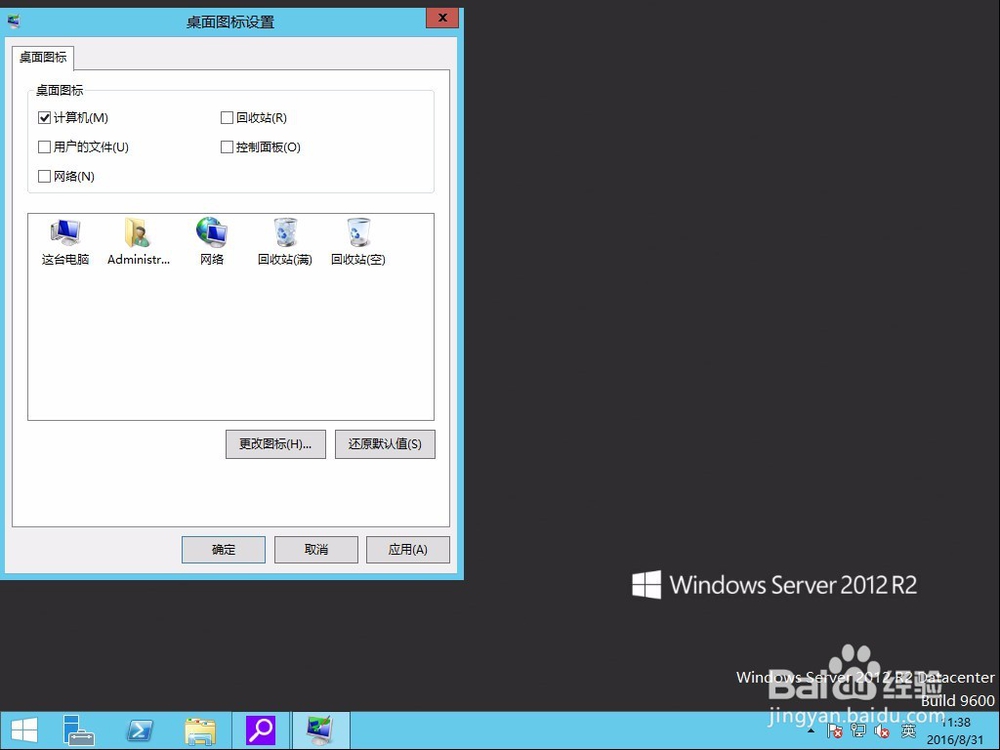
声明:本网站引用、摘录或转载内容仅供网站访问者交流或参考,不代表本站立场,如存在版权或非法内容,请联系站长删除,联系邮箱:site.kefu@qq.com。
阅读量:43
阅读量:74
阅读量:52
阅读量:71
阅读量:24